Bei Pumble registrieren
Du kannst dich bei Pumble registrieren, indem du deinen eigenen Arbeitsbereich erstellst oder einem Arbeitsbereich über einen von deinen Teamkollegen erhaltenen Einladungslink beitrittst.
Arbeitsbereich erstellen #
- Gehe zur Registrierungsseite
- Wähle Mit Google fortfahren oder Mit E-Mail fortfahren
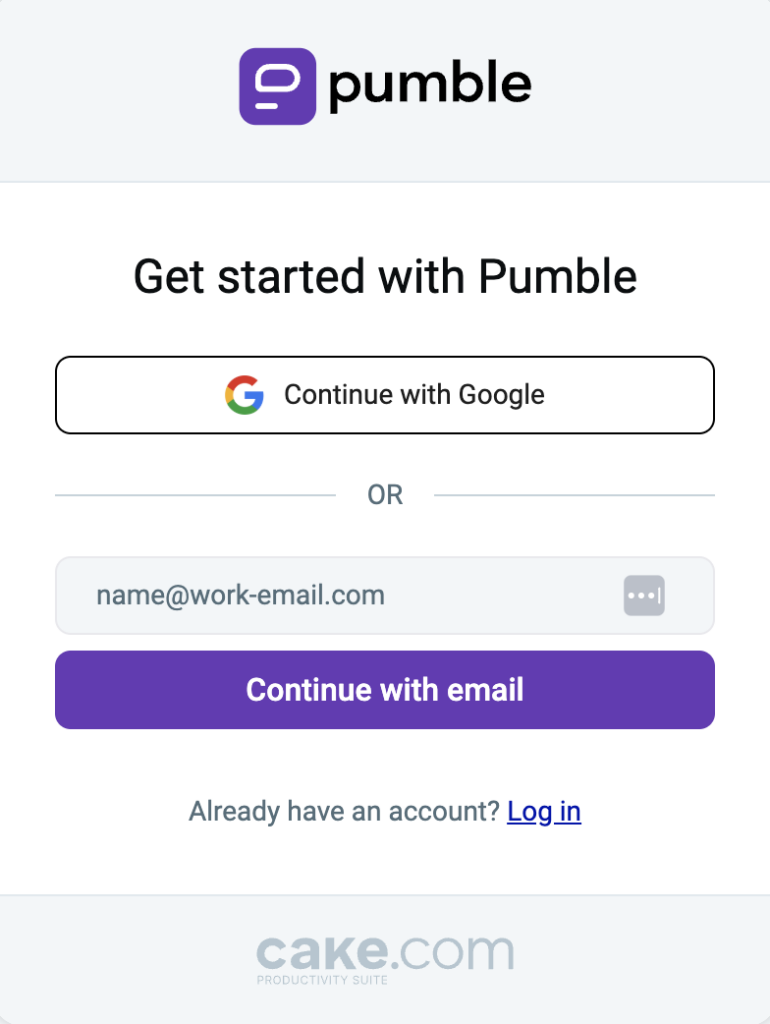
Mit Google fortfahren #
Du wirst zu deinem E-Mail-Konto und zum Bildschirm Willkommen bei Pumble weitergeleitet:
- Wenn du keinen Arbeitsbereich hast, gib den Firmen-/Teamnamen im Textfeld ein, stimme den Pumble- und CAKE.com-Nutzungsbedingungen zu und klicke auf Arbeitsbereich erstellen.
- Wenn du bereits einen Arbeitsbereich hast, wähle den aus der Liste
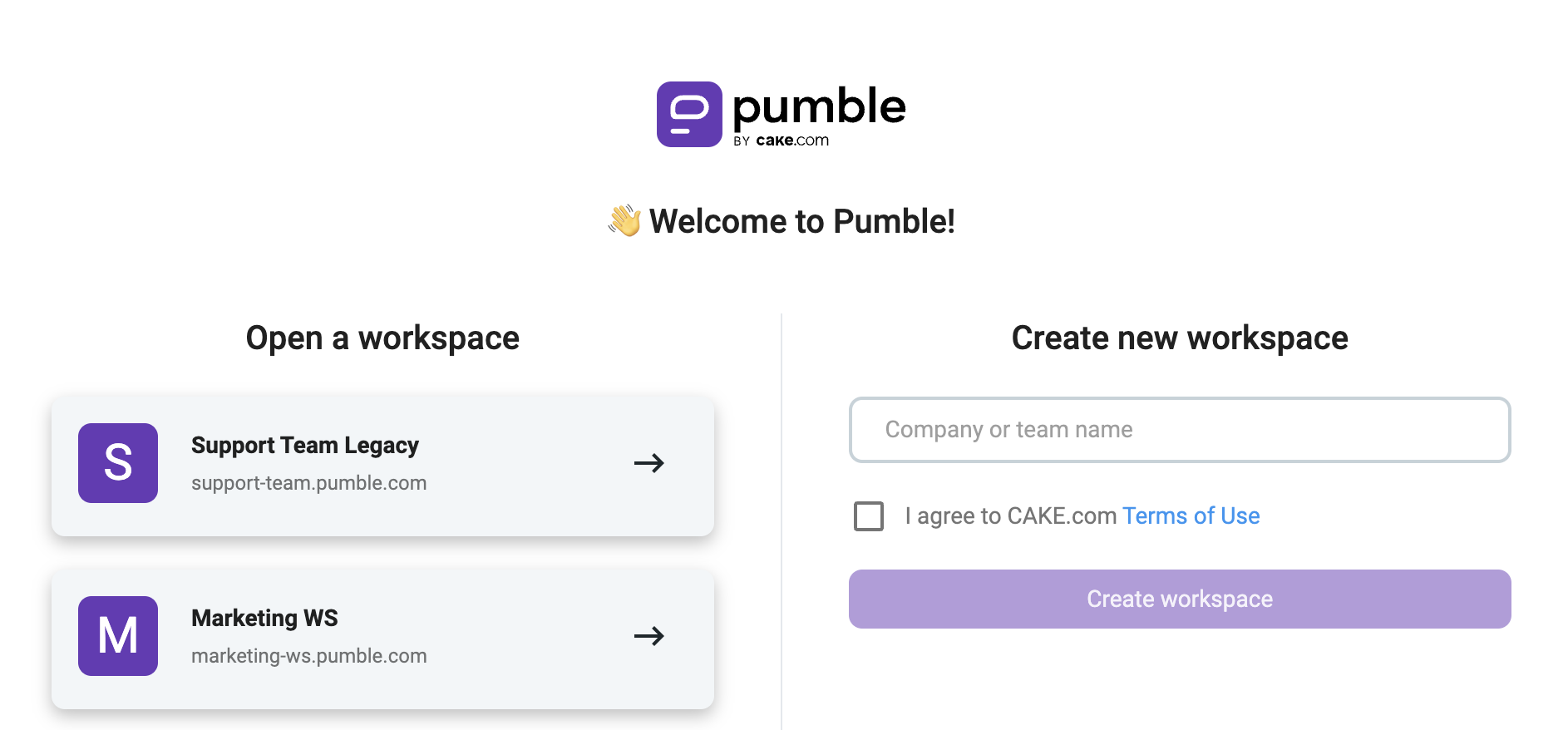
Mit E-Mail fortfahren #
Du kannst dich bei Pumble mit deiner E-Mail-Adresse registrieren. Folge einfach diesen Schritten:
- Gib deine E-Mail-Adresse ein
- Öffne die E-Mail, die du erhalten hast
- Gib den Bestätigungscode ein
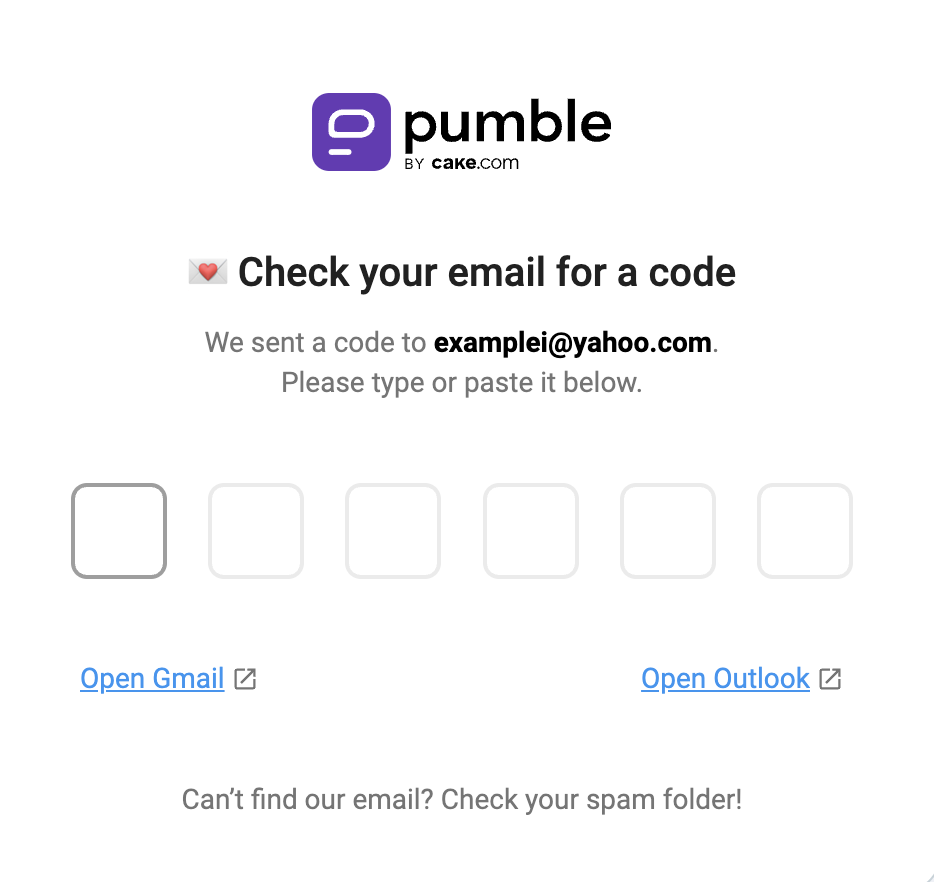
Du wirst zum Bildschirm Willkommen bei Pumble weitergeleitet. Gib im Textfeld den Firmen-/Teamnamen ein, stimme den Pumble- und CAKE.com-Nutzungsbedingungen zu und klicke auf Arbeitsbereich erstellen.
Wenn du bereits über kein CAKE.com-Konto verfügst, wird mit der Registrierung bei Pumble ein CAKE.com-Konto und die Organisation innerhalb des Kontos für dich automatisch erstellt.
Danach wirst du zum von dir erstellten Arbeitsbereich weitergeleitet, wo ein Fenster angezeigt wird, in dem dir ermöglicht wird, Benutzer zum neu erstellten Arbeitsbereich einzuladen.
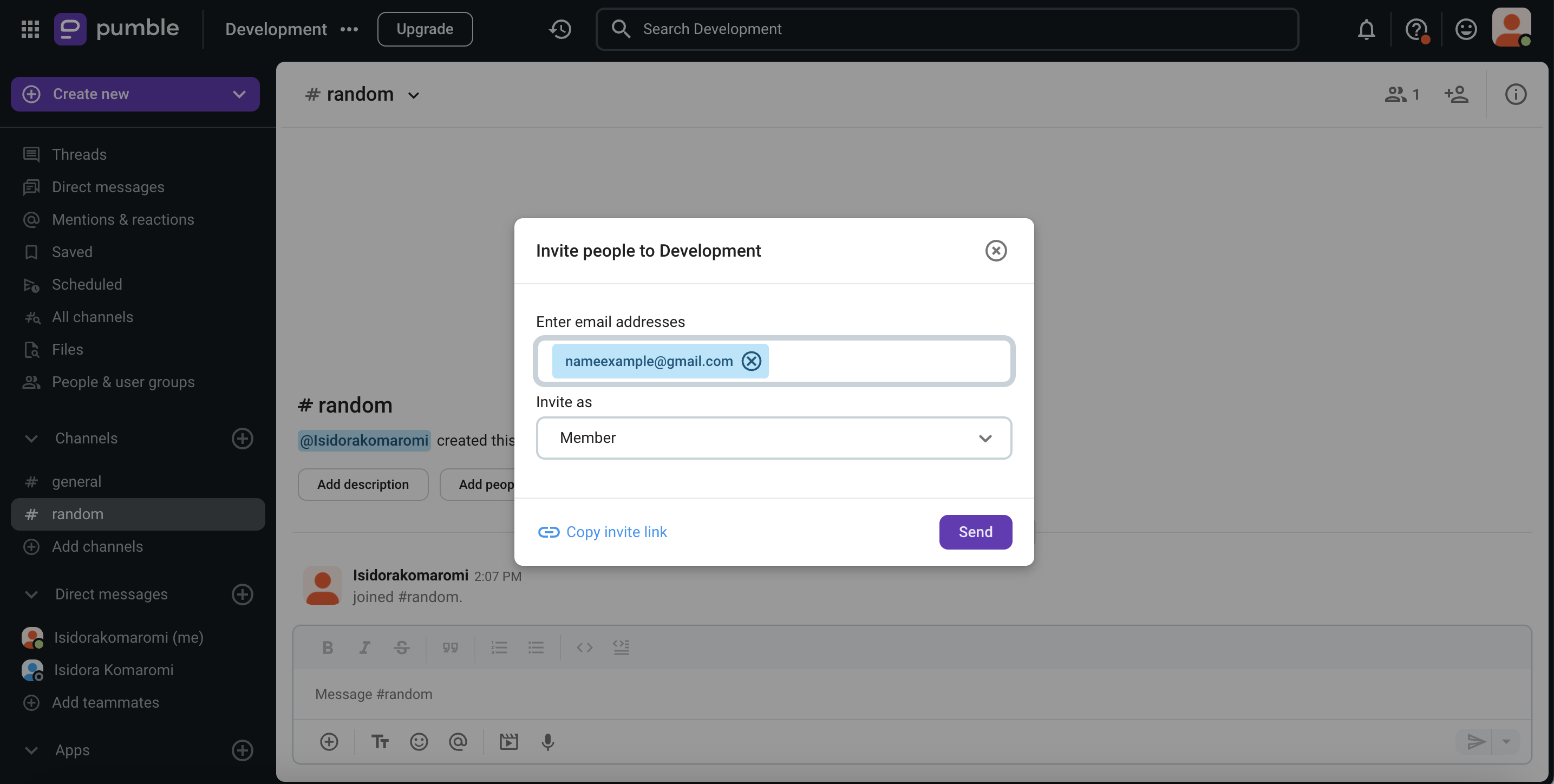
Arbeitsbereich beitreten #
Wenn dich eine Person zu ihrem Arbeitsbereich einlädt, erhältst du eine E-Mail mit dem Einladungslink. Du solltest Folgendes weiter tun:
- Öffne deine E-Mail
- Finde die E-Mail mit der Einladung
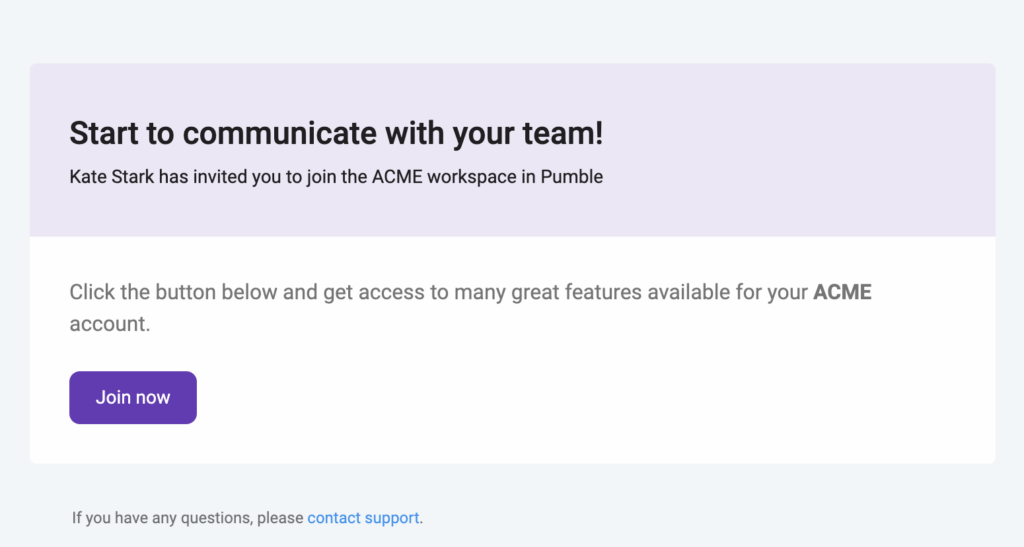
- Klicke auf Jetzt beitreten
- Gib deinen Namen ein, stimme den Pumble- und Cake.com-Nutzungsbedingungen zu und du kannst dem Arbeitsbereich beitreten
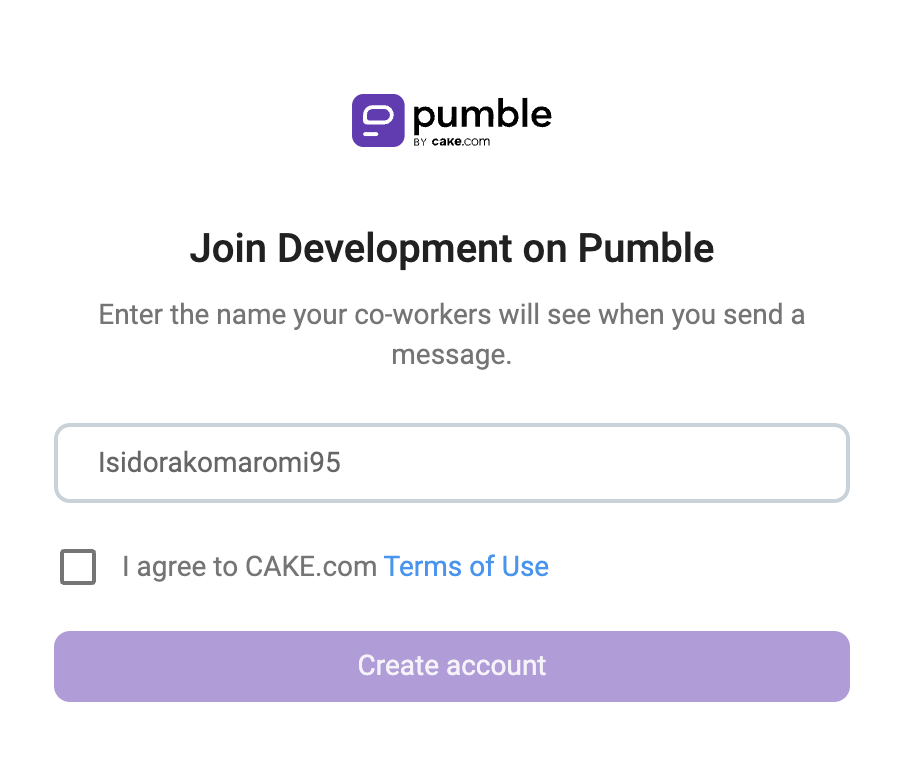
oder
- Gehe zur Anmeldungsseite
- Wähle Mit Google fortfahren oder Mit E-Mail fortfahren
Mit Google fortfahren #
Du wirst zu deinem E-Mail-Konto und zum Bildschirm Willkommen bei Pumble weitergeleitet. Wähle einen Arbeitsbereich aus einer Liste mit ausstehenden Einladungen im Abschnitt Einladungen annehmen.
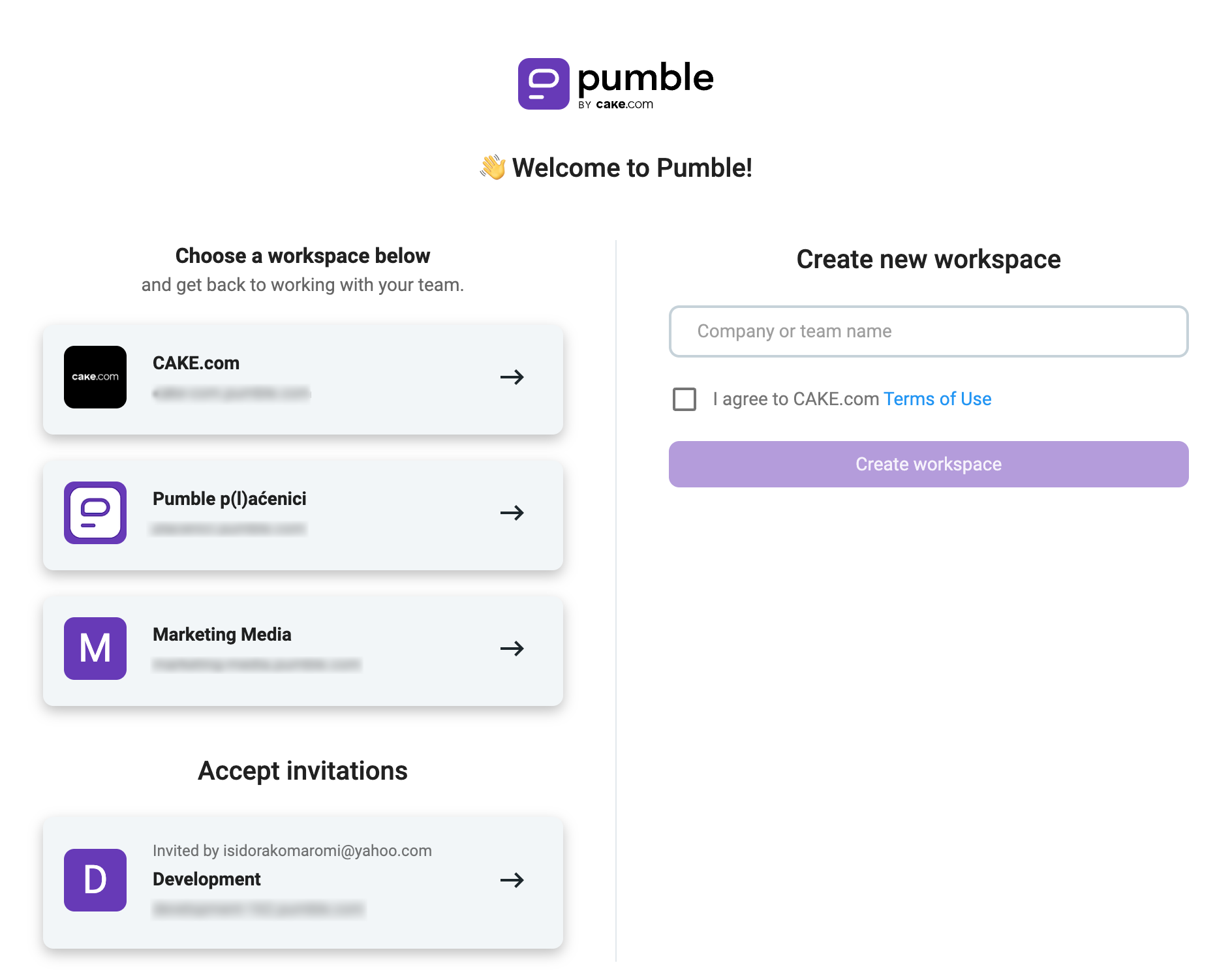
Mit E-Mail fortfahren #
Gib deine E-Mail-Adresse und den Bestätigungscode ein. Wähle einen Arbeitsbereich aus der Liste mit ausstehenden Einladungen im Abschnitt Einladungen annehmen.
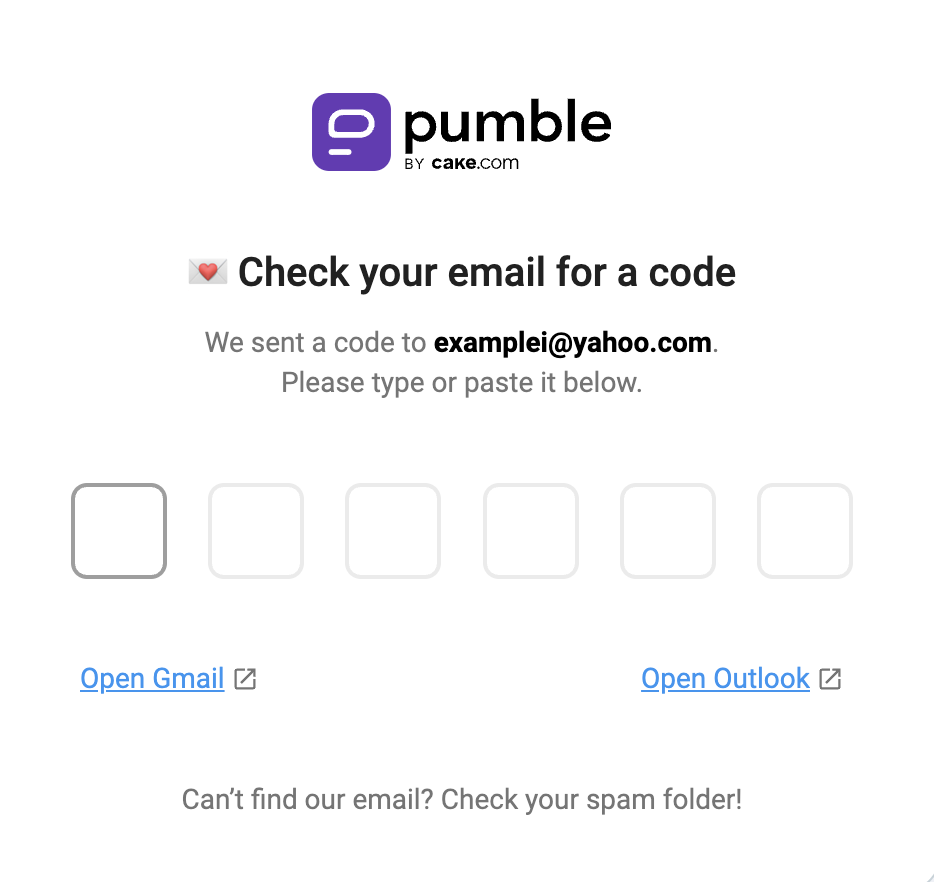
Check out this article to learn more about setting up your personal profile after creating/joining a workspace on Pumble.
In diesem Artikel erfährst du mehr über die Registrierung bei Pumble in mobilen Apps.